?Windows11從微軟商店下載主題的教程
時間:2023-02-27 16:33:52作者:極光下載站人氣:162
用戶在使用windows11系統時,可以收獲到不一樣的使用感受,給用戶帶來了許多的便利,當用戶在剛開始使用這個系統時,可以根據自己的需求來設置部分個性化功能,例如更改桌面壁紙、鼠標指針顏色以及任務欄的大小寬度等,總的來說Windows11系統中的個性化功能可以滿足用戶的需求,當用戶在Windows11系統中覺得系統自帶的主題不是很喜歡,就可以在微軟商店中下載自己喜歡的主題,首先打開系統設置窗口,接著進入到主題頁面中去獲取即可,那么具體的下載過程是怎樣的呢,接下來就讓小編來向大家分享一下Windows11從微軟商店下載主題的方法吧,希望用戶能夠從中獲取到有用的經驗。

方法步驟
1.用戶點擊電腦任務欄中的開始圖標,在打開的開始菜單中用戶點擊設置選項
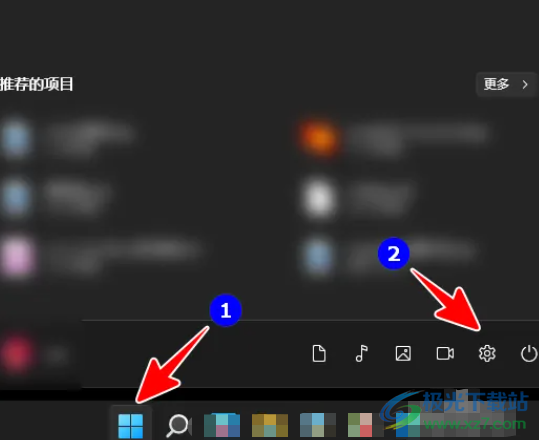
2.進入到設置窗口中,用戶將左側選項卡切換到個性化選項卡上,右側頁面會顯示出相關的功能選項
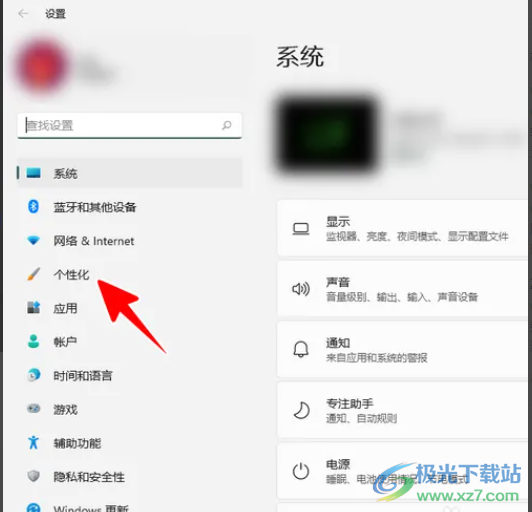
3.用戶在右側頁面中可以看到有背景、顏色、主題等選項,用戶選擇主題選項
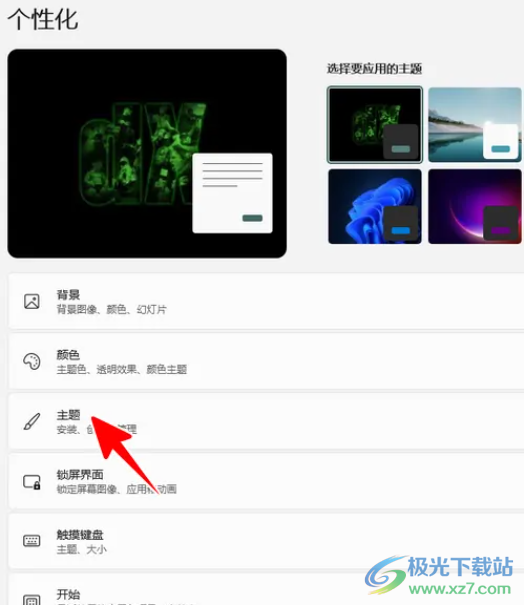
4.進入到主題頁面中,用戶在需要點擊從微軟商店獲取更多主題選項右側的瀏覽主題按鈕
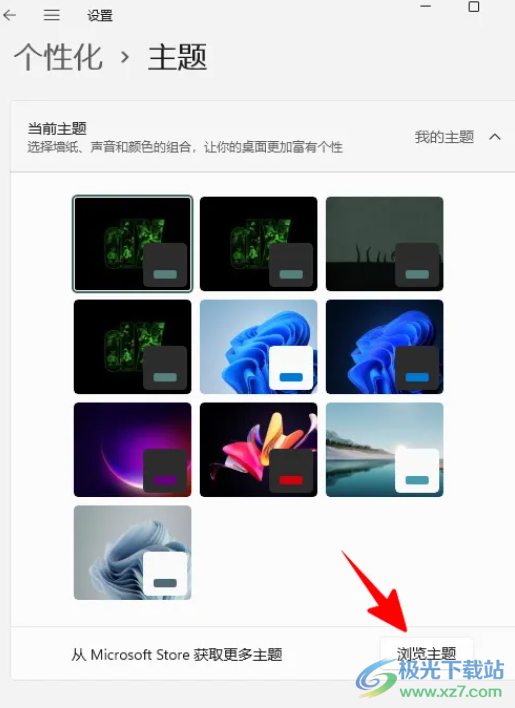
5.打開微軟商店后,用戶選擇自己喜歡的主題后點擊主題圖片進入
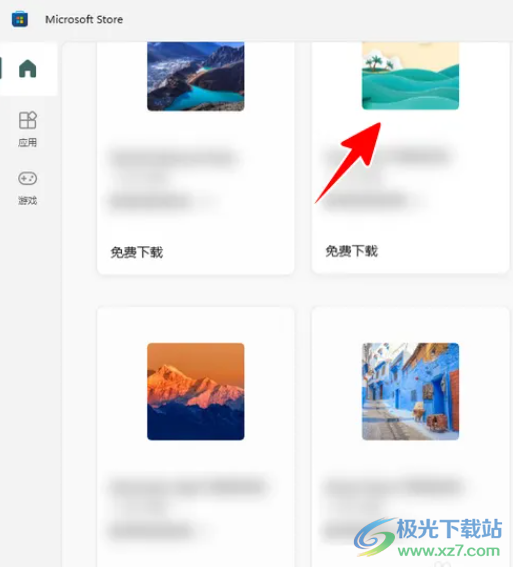
6.在主題的詳情頁面中按下獲取按鈕即可下載成功,只需等待一會兒
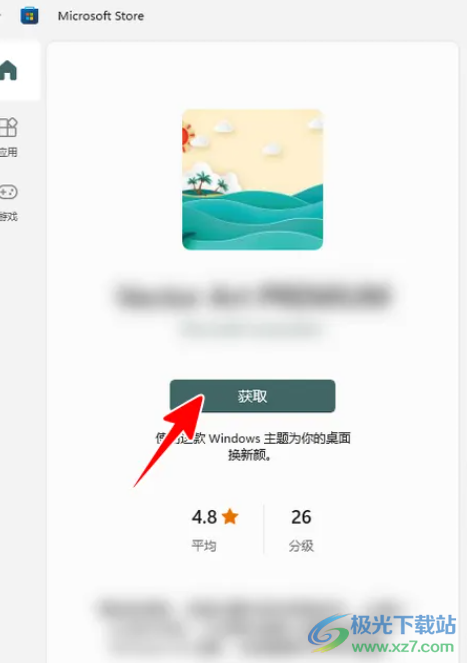
7.用戶若是沒有登錄微軟賬號的話,會彈出登錄窗口,用戶輸入密碼并按下登錄按鈕
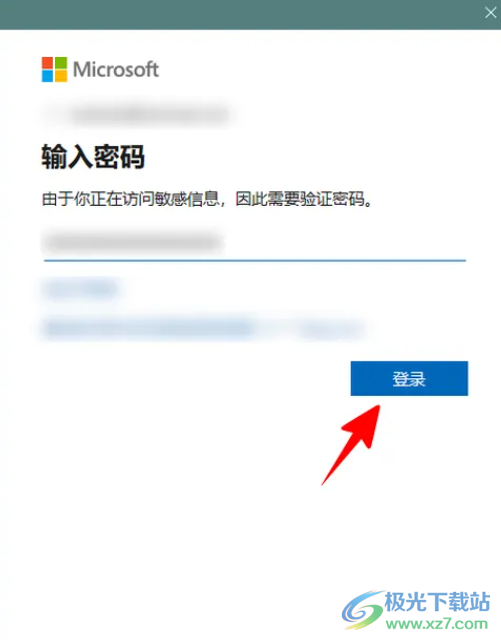
8.如果設置了PIN碼,還會彈出Windows安全中心窗口來輸入PIN碼
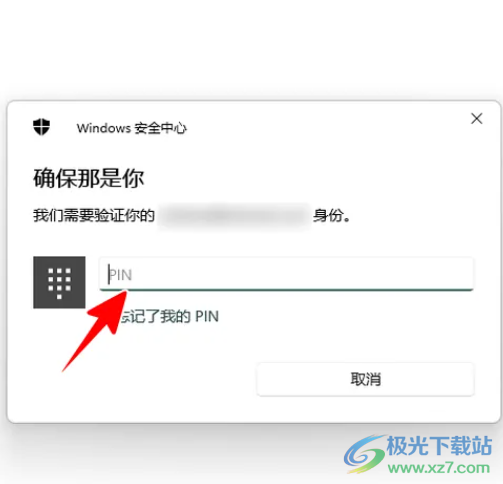
9.用戶通過所有驗證后,主題即可自動下載,下載成功后用戶按下打開按鈕即可在當前主題庫中選擇使用
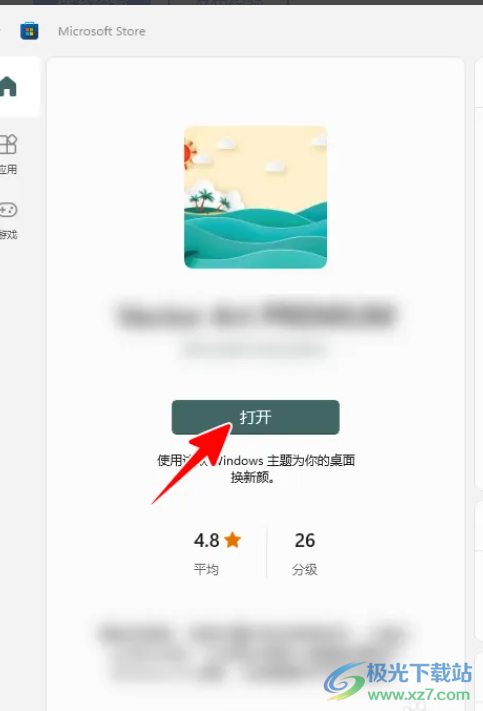
以上就是小編對用戶提出問題整理出來的方法步驟,用戶從中知道大致的操作過程為點擊開始——設置——個性化——主題——瀏覽主題——點擊喜歡的主題——獲取——輸入密碼并登錄——輸入pin碼——開始下載并打開這幾步,方法簡單易懂,因此有需要的用戶快來試試看吧。
網友評論